Už šį pranešimą skiriamas atlygis
Šį turinį parašė svetainės lankytojas ir už jį buvo apdovanotas.
Šiais laikais regėjimui tenka itin didelis krūvis. Daugelis žmonių, praleidę aštuonias valandas prie kompiuterio biure, sėda į automobilį ir pradeda naršyti internete išmaniuoju telefonu. O grįžę namo „pailsite” nuo darbo namų kompiuteriu arba nešiojamuoju kompiuteriu. Nenuostabu, kad skaitmeninės pramogos ir bendravimas tapo mūsų gyvenimo dalimi, o kompiuterio ekrane galime žiūrėti filmus, televizijos laidas, naršyti internete, bendrauti ir žaisti žaidimus.

skelbimai ir reklama
„RTX 3070 Ti Aorus” už ne „Ti” kainą
RTX 3080 už 288 Tr „Citilink
MSI RTX 3090 už 539tp
Užsidirbkite pinigų dalyvaudami mūsų svetainės turinio kūrime
Kitas 3080 dar pigiau – žr. kainą
„Cool 3060 Ti Gigabyte Aorus” kaina sumažėjo 2 kartus
Daugeliui neužtenka valios pastangos sumažinti prie kompiuterio praleidžiamą laiką ir daryti ilgas pertraukas, todėl vienintelis dalykas, kurį galime padaryti, yra sumažinti monitoriaus daromą žalą mūsų akims. Jau seniai prie kompiuterio praleidžiu 12 ir daugiau valandų per dieną ir iki šiol išsaugojau regėjimą, nes kruopščiai pasirinkau monitorius.
Nepaisant to, kad jie gali tarnauti dešimtmečius, aš juos keičiu pakankamai dažnai: jei jis sugenda, tada monitorius reikalingas šeimai, o aš jiems duodu savo ir nusipirkau naują arba sugebu parduoti visą kompiuterį su monitoriumi už padorią sumą, o tai leidžia įsigyti naują, geresnį modelį.
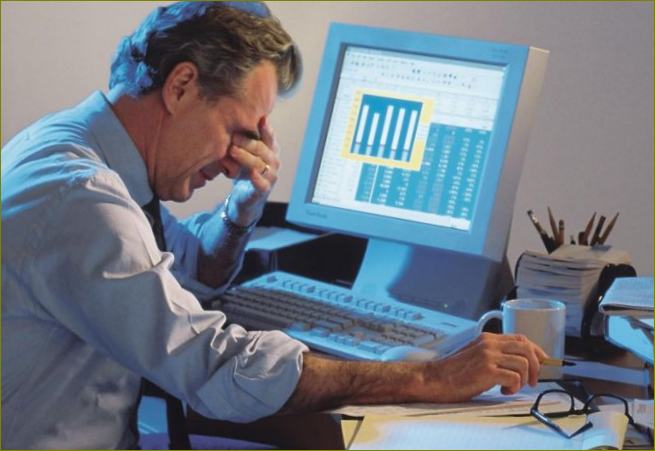
Per daugelį metų sukūriau keletą monitoriaus pasirinkimo ir naudojimo taisyklių, kurios sumažina regėjimo žalą ilgai dirbant ar žiūrint žaidimus ir kuriomis šiandien pasidalinsiu su jumis.
Didelis atstumas iki ekrano
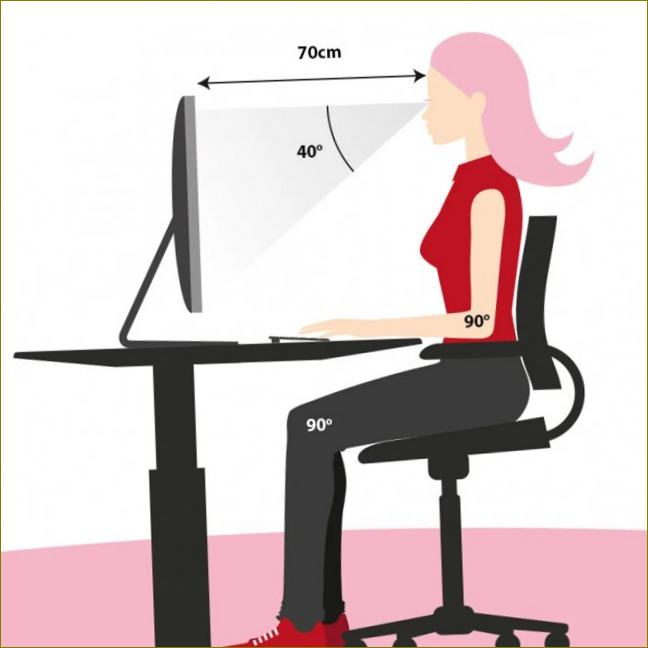
Tai yra monitoriaus naudojimo pagrindas, kuris taip pat turės įtakos tokiems nustatymams kaip įstrižainė ir pikselių tankis. Mūsų akys sukurtos taip, kad jos geriau veikia toli, o ne iš arti. Darbas akims iš arti yra raumenų įtampa, panašiai kaip nuolatinis rankos suspaudimas į kumštį, ir anksčiau ar vėliau tai paveiks jūsų regėjimą.
Stengiuosi būti bent 80-90 cm atstumu nuo ekrano, o jei dėl kokių nors priežasčių turiu sėdėti arčiau, pvz., išvykęs į svečius, iškart pastebiu, kad mano akys reaguoja nuovargiu ir niežėjimu, kai iki monitoriaus lieka 50-60 cm atstumas. Tačiau didelis atstumas iki monitoriaus kelia reikalavimus jo įstrižainei, ji turi būti ne mažesnė kaip 27″.
Ekrano plyšimo problema

Kadangi kadrų dažnis ir atnaujinimo dažnis dažnai skiriasi, dažna kompiuterinių žaidimų problema yra ekrano trūkčiojimas. Taip atsitinka, kai vaizdo plokštė siunčia kadrus didesniu greičiu, nei gali apdoroti monitorius. Jei bandysite žaisti didelio kadrų dažnio žaidimą mažo atnaujinimo dažnio monitoriuje, susidursite su šia problema. Atrodys, kad ekranas yra pusiau įkrautas arba „suplėšytas” per vidurį.
Kad to išvengtumėte, žaidimai paprastai automatiškai apribojami pagal monitoriaus atnaujinimo dažnį. Taigi, jei turite 60 Hz atnaujinimo dažnio monitorių, jūsų žaidimai neturėtų veikti didesniu nei 60 kadrų per sekundę greičiu.
Šiai problemai spręsti yra sprendimų, pavyzdžiui, „G-Sync”, „V-Sync” ir „Freesync”.
„Windows” mastelio keitimas
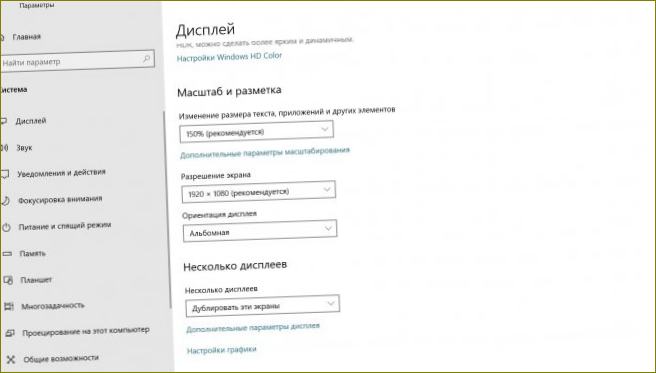
Puikiai tinka jūsų akims, kurios kenčia nuo mažo teksto, kurį turite skaityti iš ekrano. Paprastai „Windows” sistemoje naudoju 150 % mastelio keitimą, kuris padidina viso sistemoje esančio teksto dydį. Žinoma, ne visi turi galimybę įdėti 27″ įstrižainės monitorių ir atsitraukti nuo jo beveik metro atstumu – jums reikia didelio stalo. Tokiu atveju turėsite rinktis mažesnės įstrižainės modelį, pavyzdžiui, 23″ įstrižainės „ASUS Gaming VA24EHE”.8″. Mane sužavėjo tobulas foninio apšvietimo tolygumas, ko nesu matęs daug brangesniuose monitoriuose.

Koks yra atnaujinimo dažnis?
Monitoriaus atnaujinimo dažnis – tai rodomo vaizdo atnaujinimo kartų skaičius per sekundę. Matuojama hercais (Hz). Didesnis atnaujinimo dažnis reiškia, kad per tą patį laiką akis pasiekia daugiau informacijos, todėl judesiai tampa sklandesni.
Jei kada nors teko žiūrėti vaizdo įrašą naudojant lėtą interneto ryšį ir vaizdo įrašas atrodė labai pertraukiamas, šokinėjo nuo vieno kadro prie kito, vadinasi, kadrų dažnis yra mažas. Didesnio atnaujinimo dažnio monitoriai gali atkurti vaizdo įrašus didesniu kadrų dažniu, todėl judesiai yra sklandesni.
Standartinių bazinių monitorių dažnis yra 60 Hz, tačiau galima įsigyti monitorių, kurių dažnis 144 Hz ar net 240 Hz.
Patogios spalvų schemos
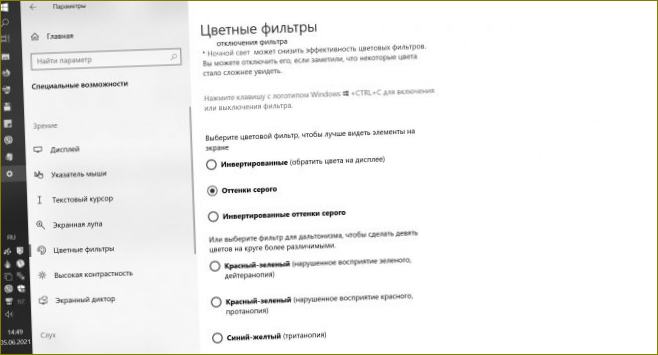
Pastaruoju metu „Windows 10” įdiegus nakties temą, daugelis žmonių pradėjo ją naudoti, manydami, kad ji yra saugesnė akims. Tačiau tai ne visada sumažina akių įtampą, pavyzdžiui, pastebėjau, kad net po trumpo laiko, kai tamsiame ekrane skaitau šviesios spalvos tekstą, jis ilgam lieka „įspaustas” mano akyse ir trukdo man matyti. Man labiau patinka patogios, nekontrastingos spalvų schemos, baltą spalvą keičiant šviesesniais žaliais atspalviais.
„Windows 10” specialiosios funkcijos apima spalvų filtrus, kuriais galite bet kokią „rūgščios spalvos” programą ar svetainę paversti akį džiuginančia, naudodami pilkos spalvos atspalvius ir prireikus inversiją, paspausdami sparčiuosius klavišus.
Geriausi darbui skirti apsaugos monitoriai
Paprastai tai yra nebrangūs monitoriai, ne didesni kaip 23 colių. Siūlomos visos saugos funkcijos, tačiau šiek tiek prastesnės ryškumo ir dažnio charakteristikos.
„Iiyama ProLite XUB2292HS-1
5
★★★★★
redakcinis įvertinimas
97%
Klientai rekomenduoja šią prekę
Puikus monitorius – vienas iš geriausių apsaugotoje kategorijoje. IPS matrica, kurios žiūrėjimo kampas 178°, o įstrižainė 21.5″ turi antirefleksinę dangą. „Flicker-Free” ir mėlynos šviesos slopinimo funkcija mažina akių nuovargį.
Monitoriaus atnaujinimo dažnis 75 Hz, o ryškumas ir kontrastas yra standartiniai. Tačiau kalbant apie spalvų perteikimą (16.7 milijonai spalvų) „Iiyama” pirmauja.
Privalumai:
- Trumpas reagavimo laikas.
- Puikus spalvų atkūrimas.
- IPS matrica su antirefleksine danga.
- Didelis kadrų dažnis.
- Platus modernių išėjimų asortimentas.
- Įmontuoti stereofoniniai garsiakalbiai ir maitinimo šaltinis.
- Veikia pagal „Plug & Play” standartus: DDC2B.
Trūkumai:
- Sunkus – sveria beveik 5 kg.
Aukštos kokybės, stilingas ir modernus monitorius, turintis ne tik apsaugines, bet ir pažangias funkcijas. Tiesa, jis kainuoja brangiau nei konkurentai, tačiau jo kokybė ir galimybės yra priimtinos.
AOC 22V2Q
4.8
★★★★★
redakcinis vertinimas
90%
Klientai rekomenduoja šią prekę
Šis prietaisas siūlo vieną geriausių mėlynojo ekrano apsaugų, todėl net ir ilgai dirbant kompiuteriu akys nevargsta. IPS jutiklis atkuria ryškius, sodrius 1920×1080 raiškos vaizdus. Malonus ir 75 Hz kadrų dažnis.
Įrenginys pasižymi standartinės kokybės ryškumu ir kontrastu, taip pat geru spalvų perteikimu. Be to, galite patys kalibruoti monitoriaus spalvas, kaip norite. Ekrano atsako laikas – 5 msec.
Privalumai:
- „Full HD” formatas.
- Momentinis atsakas.
- Mėlynasis filtras.
- IPS matrica.
- Mažas energijos suvartojimas.
- Kaina yra mažesnė nei 7 tūkst
Trūkumai:
- Nepatogūs laidų lizdai trukdo sandariam montavimui.
- Šiek tiek išgaubtas rėmelis surenka dulkes.
Patogus, galingas ir aukštos kokybės monitorius, pasižymintis tinkamu našumu ir apsauginėmis funkcijomis. Nedidelius šio modelio trūkumus puikiai kompensuoja prieinama kaina.
„Acer V227QAbi
4.8
★★★★★
Redaktoriaus įvertinimas
88%
Klientai rekomenduoja šią prekę
21 įstrižainės modelis.5″ naudoja VA matricą, todėl monitoriaus kaina neviršija protingos ribos, o tuo pat metu užtikrina pakankamai aukštos kokybės vaizdą. Ekrano skiriamoji geba yra „Full HD”, o dėl 75 Hz įrenginio dažnio vaizdas rodomas kokybiškai ir sklandžiai. Be to, jis turi WLED foninį apšvietimą ir „Flicker-Free” technologiją.
Monitorius yra pakankamai ryškus (250 cd/m2), o dėl optimizuoto kontrasto santykio užtikrina puikias spalvas. Didžiausias matymo kampas – 178 laipsnių, o atsako laikas – vos 4 ms.
Privalumai:
- Kompaktiškas dydis.
- Didelis kadrų dažnis.
- „Flicker-Free” ir mėlynos spalvos mažinimo funkcija.
- Greitas reagavimo laikas.
- Energijos taupymo režimas Energy Star.
- Maksimalūs žiūrėjimo kampai.
Trūkumai:
- Ne pats patogiausias stovas ir laikiklis.
- „FreeSync” nustatymo iššūkiai.
Puikus monitorius, pakankamai geras darbo poreikiams. Puikiai perduoda spalvas, greitai reaguoja ir, svarbiausia, saugo regėjimą.
HP P224
4.8
★★★★★
redakcinė apžvalga
86%
Klientai rekomenduoja šią prekę
21 colių plačiaekranis skystųjų kristalų ekranas.5 colių ekrano kraštinių santykis yra 16:9, todėl jis yra vienas tinkamiausių skaičiuoklėms. „Full HD” raiška ir aukštos kokybės TFT VA matrica užtikrina ryškų ir sodrų vaizdą. Greitas iki 80 Hz kadrų atnaujinimo dažnis ir „Flicker-Free™” kartu su mėlynos spalvos filtravimu papildomai apsaugo jūsų regėjimą.
Jo reakcija trunka tik 5 ms, ryškumas siekia 250 cd/m2, o kontrasto santykis – 3000:1. Antirefleksinė danga padės lengviau dirbti prie pat langų arba esant ryškiam biuro apšvietimui.
Privalumai:
- Žiūrėjimo kampai 178°.
- HDMI 1 prievadai.4, DisplayPort 1.2, VGA (D-Sub).
- Įmontuotas maitinimo šaltinis.
- Didelis kontrasto santykis.
- Geras kadrų dažnis.
- Greitas reagavimo laikas.
- Pridedamas sieninis laikiklis.
Trūkumai:
- Reikia įrengti garso plokštę.
- Stalo stovą reikia įsigyti atskirai.
Vienas geriausių produktyvumo monitorių, užtikrinantis puikų vaizdą už nedidelę kainą. Statybos kokybė taip pat kelia susirūpinimą. Reikėtų įsigyti savo priedų ir prijungti garsiakalbių sistemą.
SKAITYKITE DAUGIAU
12 geriausių „BenQ” monitorių
Santrauka pagal

Tikimės, kad šie patarimai padės jums pasirinkti ir sureguliuoti monitorių, kad žiūrėjimas būtų optimalus. Tačiau, žinoma, nereikėtų pamiršti ir banalesnių dalykų, pavyzdžiui, reguliariai daryti pertraukas darbe ir žaidimuose, dažnai mirksėti, kad akys neišsausėtų, ir retkarčiais pažvelgti į tolį, kad sumažėtų akių raumenų įtampa.
Kviečiame rašyti komentarus ir pranešti, kokias galimybes naudojate, kad sumažintumėte akims tenkančią įtampą?
Paštas gauna atlygį
Šį turinį parašė svetainės lankytojas ir už jį buvo apdovanotas.
Kodėl reikia pagreitinti?
Jei norite, kad filmai ir žaidimai atrodytų geriau, tiesiog įsigykite monitorių su didesniu atnaujinimo dažniu? Nelabai.
Atnaujinimo dažnis – tai didžiausias greitis, kuriuo jūsų ekranas gali keisti vaizdą. Tačiau tai, kaip greitai programinė įranga iš tikrųjų keičia savo išvestį, priklauso nuo kadrų dažnio. Kadrų dažnis reiškia per sekundę į ekraną siunčiamų vaizdo įrašų kadrų skaičių.
Kad būtų galima pasinaudoti didesniu ekrano atnaujinimo dažniu, kompiuteris duomenis į ekraną turi siųsti daug greičiau. Atnaujinimo dažnumas neturi įtakos daugumai programų, pvz., produktyvumo užduotims ar filmų žiūrėjimui. Vaizdo įrašai rodomi 24 kadrų per sekundę sparta, kurią puikiai išlaiko net pagrindiniai 60 Hz monitoriai. Dėl didesnio atnaujinimo dažnio vaizdo įrašai netaps geresni.
Atsinaujinimo dažnis iš tikrųjų svarbus tik tada, kai žaidžiate žaidimus. Kadangi žaidimuose į ekraną siunčiamus duomenis generuoja vaizdo plokštė, jei turite pakankamai greitą plokštę, ji gali greičiau siųsti duomenis į ekraną. Tai reiškia, kad galite žaisti žaidimus didesniu kadrų dažniu, pavyzdžiui, 100 fps ar daugiau.
Kompiuteris ir mokinio regėjimas
Visi minėti simptomai pasireiškia ne tik suaugusiesiems, bet ir vaikams. Vaiko regos sistema dar tik formuojasi ir yra jautresnė aukštos įtampos poveikiui. Taip yra todėl, kad vaiko regos sistema dar gana silpna, kad galėtų reguliuoti sužadinimo procesus, todėl jie gali visai nepastebėti pirmųjų pervargimo simptomų. Todėl ekspertai rekomenduoja kontroliuoti, kiek laiko vaikai praleidžia prie monitoriaus, skatinti juos daryti pertraukas ir akių mankštą.

Kaip sužinoti, kiek hercų palaiko jūsų monitorius
Skirtinguose ekranų modeliuose gali būti skirtingi dydžiai. Todėl labai svarbu žinoti, kiek hercų palaiko konkretus ekranas. Norėdami tai padaryti, turite atlikti šiuos veiksmus:
- Tada eikite į „Desktop”, dešiniuoju pelės klavišu spustelėkite pelę ir pasirinkite „Screen Settings”.
- Atsidariusio meniu apačioje spustelėkite „Graphics Adapter Properties”.
- Jame raskite „Monitor”, kur bus nurodyta ekrano palaikoma vertė.
ĮSPĖJIMAS! Šis metodas taikomas sistemoje „Windows 10. Kitose operacinėse sistemose elementai gali skirtis.
Jei naudojate „Windows 7” operacinę sistemą, tai atliekama per meniu „Start”. Tada eikite į „Valdymo skydelį”, kur pasirinkite skirtuką „Ekranas”. „Advanced Settings” (Išplėstiniai nustatymai) reikia rasti.
Kompiuterio poveikio akims požymiai
Kokie požymiai rodo, kad kompiuteris kenkia regėjimui:
- Darbo metu, net ir trumpą laiką, akys jaučiasi pavargusios, degančios, graužiančios ir skausmingos, kartais ašaroja arba akys išsausėja;
- Ilgalaikis vartojimas sukelia galvos skausmus, kurie lokalizuojasi kaktoje, nosies nugarėlėje, už akiduobių; kartais prie jų prisideda ir akių skausmas;
- Neryškus matymas, negalėjimas sutelkti dėmesio į kompiuterio monitorių ar toli esančius objektus;
- prieš akis atsiranda balkšvas arba tamsus šešėlis, kuris išsisklaido tik tada, kai ilgesnį laiką ilsisi užmerktomis akimis;
- padidėjęs jautrumas šviesai yra problema po to, kai naudojatės kompiuteriu.
Pradinėse stadijose vietoj minėtų nemalonių apraiškų pacientą gali varginti sklerų paraudimas, kuris neišnyksta be specialių vaistų. Tuo pat metu gali palaipsniui blogėti protinė veikla ir didėti bendras nuovargis. Šie simptomai turėtų paskatinti oftalmologo apžiūrą ir iš naujo įvertinti biuro įrangos naudojimą.
Kaip darbas kompiuteriu veikia regėjimą?
Manoma, kad ilgas darbas su monitoriumi turi neigiamą poveikį regos organams. Jis turi pagrindą ir yra tiesiogiai susijęs su tuo, kaip žmogaus akis suvokia nenatūralų vaizdą.
Vaizdas monitoriuje sudarytas iš pikselių – švytinčių ir mirgančių taškų, kurie neturi aiškių ribų, todėl yra mažiau kontrastingas nei, pavyzdžiui, nuotrauka ar kitas atspausdintas vaizdas. Todėl prie monitoriaus dirbančio žmogaus akys patiria didelį krūvį, o lęšis turi reguliariai keisti savo padėtį, kad išlaikytų ekrane matomų objektų vientisumą. Be to, mirgėjimas sukelia akių įtampą ir verčia retai mirksėti, o tai gali sukelti „sausų akių” sindromą.

Akomodacijos spazmas yra dar vienas dažnas kompiuterinio akių nuovargio simptomas. Tai pasireiškia sutrikusiu gebėjimu aiškiai matyti skirtingu atstumu esančius objektus. Vykstant normaliai regėjimo funkcijai, kai fokusuojama į tolimus objektus, akių raumenys, atsakingi už kristalinio lęšiuko veikimą, atsipalaiduoja arba įsitempia. Dirbant su monitoriumi iš nedidelio atstumo, ciliariniai raumenys neįprastai įsitempia. Dažnai dėl to išsivysto trumparegystė (trumparegystė) ir toliau reikia naudoti korekcines priemones – akinius arba kontaktinius lęšius.
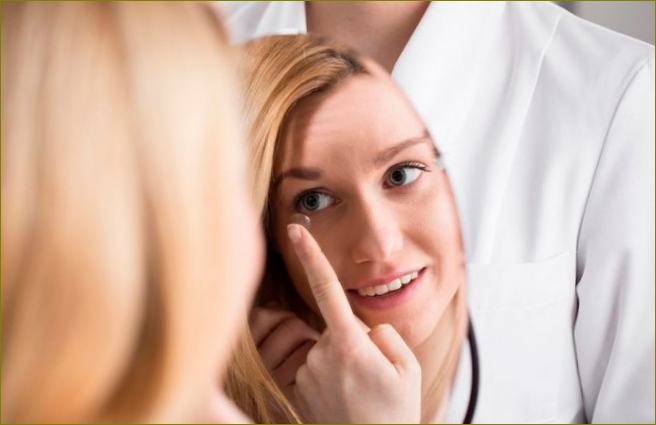
Kaip išsaugoti regėjimą: profilaktinė priežiūra
Pagrindinės darbo vietos įrengimo rekomendacijos gali padėti išlaikyti regėjimo aštrumą, kai reikia dažnai dirbti kompiuteriu. Be to, siekiant išvengti regos sutrikimų, galima pasinaudoti oftalmologų patarimais:
- Nepamirškite palaikyti akių drėgmės. Kompiuteriai verčia mus rečiau mirksėti, todėl, kai reikia dirbti neatitraukiant akių nuo monitoriaus, kas valandą į akis įlašinkite dirbtinių ašarų. Taip akys bus tinkamai sudrėkintos, pašalinsite ant jų patekusias dulkių daleles ir sumažinsite dirginimą.
- Naudokite specialius akinius arba kontaktinius lęšius su poliarizacine danga, jei kompiuteryje nėra įdiegta programinė įranga, leidžianti pakeisti ekrano šilumą.
- Darbo vietą vėdinkite bent du kartus per dieną. Be to, naudokite stalinius oro drėkintuvus ir oro jonizatorius.
- Kas valandą darykite pertrauką ir atlikite akių mankštą, atitraukdami akis nuo ekrano ir žiūrėdami į tolį.
- Vartokite akių vitaminus. Jūsų oftalmologas padės jums pasirinkti.
Mityba atlieka svarbų vaidmenį išsaugant regėjimą. Mityba turi apimti
- Šviežios mėlynės, aronijos, juodieji serbentai;
- erškėtuogės ir šaknys;
- Visų rūšių citrusiniai vaisiai;
- nerafinuotas aliejus (alyvuogių, sojų, kukurūzų, saulėgrąžų);
- visas raudonas ir oranžines daržoves;
- riešutai ir grūdai;
- pieno produktai;
- kiaušiniai;
- Rauginti kopūstai;
- jūros gėrybės;
- ankštiniai augalai;
- liesa mėsa;
- Špinatai.
Į dienos racioną turėtų įeiti bent 3 maisto produktai iš šio sąrašo. Kai tai neįmanoma, galite papildyti maistą vitaminais ir mineralais. Svarbu prisiminti, kad tokia dieta negali ištaisyti jau prarasto regėjimo. Jei pastebėjote regėjimo aštrumo sumažėjimo požymių, kreipkitės į oftalmologą.
Naudingas vaizdo įrašas
Šiame vaizdo įraše sužinosite, kaip išsaugoti regėjimą sėdint prie kompiuterio ir kaip jis blogėja:
Nereikia nė sakyti, kad kompiuteris yra nepakeičiamas dalykas mūsų gyvenime. Nebūtina atsisakyti mėgstamų interneto svetainių, serialų ir darbo, tačiau nereikėtų aukoti ir regėjimo.
Kad neatrodytumėte išsekę, po darbo dienos neslėptumėte akių po akiniais nuo saulės, nejaustumėte diskomforto ir neprarastumėte regėjimo, jums tereikia laikytis kelių paprastų taisyklių, kurios netrukus taps įpročiu.

Ar galite pasidalinti savo patirtimi ir aprašyti, kokie monitoriaus pasirinkimo ir nustatymo būdai padėjo išgelbėti jūsų regėjimą dirbant 12 valandų per dieną prie kompiuterio? Ar pastebėjote skirtumą naudodami tam tikrus monitoriaus parametrus ar įrankius? Ačiū iš anksto už atsakymą!
Dirbdamas 12 valandų per dieną prie kompiuterio, labai svarbu rūpintis savo regėjimu ir tinkamai nusistatyti monitorių. Asmeniškai, man labai padėjo pasirinkti didesnės ekrano įstrižainės, aukštesnės raiškos ir mažesnio šviesumo monitorius. Taip pat naudojau specialius monitoriaus filtrus, kurie neleidžia kenkti akims nuo mėlynųjų šviesų. Pastebėjau, kad naudodamasis šiais nustatymais ir įrankiais, mano akys mažiau pavargsta, šaknistersija ir aš esu pranašesnis ir produktyvesnis. Todėl manau, kad tinkamai pasirinktas ir nusistatytas monitorius yra labai svarbus, dirbant ilgą laiką prie kompiuterio. Ačiū.